
こんばんは。(^^)/
エクセル実務お役立ち編(1)のご準備はできたのですが、せっかくなので、(2)の改訂が終わってから、揃って発売させていただこうと保留にしております。
テンプレートの保存で少々気になる箇所がありまして、もう少しスッキリさせたいなという気持ちがあります。
ちなみに、画像は、(1)のテキストの現P.71ですが、皆様の画面は、日付を入力したセルを選択後、「数値の書式」のドロップダウンリストをクリックすると、曜日が表示されますか?されませんか?
実は、それぞれに、教室を運営している2名のスタッフは、Office365でも曜日が表示されないということでしたが、私の場合は、デスクトップもノートも曜日まで表示されました。
じゃあ、多数決にするか~?って訳にも行かないし、気分がスッキリしないので、Microsoftのサポートにお尋ねしてみました。
その結果、2019またはOffice365は曜日まで表示されるのが正しくて、2013と2016は、曜日は表示されないのが正しい画面だそうです。
テキストは、苦肉の策で、画像のように「※」のボックスを追加させていただきました。
ただ、この曜日まで表示されるPCと表示されないPC、原因は何?って不思議に思われませんか?
英文を直訳されているような回答で、一部???と感じないでもないですが、サポートに寄れば、次のような理由が考えられるそうです。
チャット形式でご返事をいただきました。
この問題が発生した原因として考えられる原因は、損害アプリ、古い Office、アプリケーションのクラッシュ、アプリケーションの障害、またはウイルス対策によってプロセスがブロックされているなどの要因が考えられます。
今日の話題は、生徒さんが不思議がられた際のご返事のご参考になればと思って、書かせていただきました。
テキストP.70のように操作する場合は
テキストの「2-4 日付の表示形式を変更する」の手順どおり行っていただく場合は、画像のように、何れのマシンでも、曜日まで表示されます。(Office365の例)
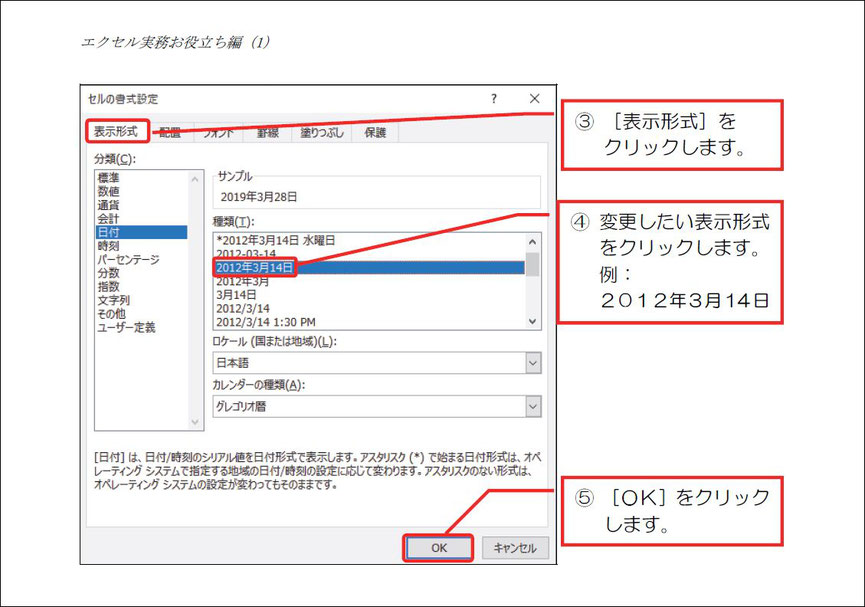








コメントをお書きください